RPAコラムRPA-COLUMN
RPAとExcelマクロ(VBA)の違い/使い分けや事例を丁寧解説!

こんにちは。会計事務所RPA研究会です。
事務系業務の効率化を図るべく、今、社会でもRPAの導入がどんどん広がっています。
一方で、業務効率化と言えばExcelマクロをイメージされる方も多いかもしれません。
RPAもExcelマクロも、業務効率化や自動化に役立つ点は同じですが、
自動化の範囲など、さまざまな違いが存在するのも事実。
こちらのコラムでは、RPAとExcelマクロの違いを比較するとともに、
両者の使い分けのポイントを解説してまいります。
また、主に士業界におけるRPAの活用事例にも触れていきますので、
自社の自動化したい業務を想定しながら、ぜひ参考にしていただければ幸いです。
目次
- RPAとは
- Excelマクロとは(VBAとは)
- RPAとExcelマクロの違いを比較 〜5つの視点から〜
①業務を自動化できる範囲
②処理可能な量、速度
③難易度/プログラミング速度の必要性
④費用・コスト
⑤サポート - RPAとExcelマクロの使い分けポイント
◆Excelマクロが適する場面
◆RPAが適する場面
◆両者の併用も! - RPAの活用事例
◆「新規顧客登録」での活用事例
◆「請求書作成業務」での活用事例
◆「二重仕訳防止」における活用事例 - まとめ
RPAとは

RPAとは、「Robotic Process Automation」の略語で、
「ロボットによる業務自動化」を意味します。
もう少し噛み砕きますと、
「私たち人間が、普段パソコンやサーバー上で行っている作業を、
人に代わって自動で作業してくれるソフトウェア・ロボットのこと」
と考えてみてください。
パソコンで行なっている作業であれば、理論上ほとんどのものが自動化可能です。
例えば、様々なデータの入力や、各種ソフトをまたいでの転記、給与・経費のような計算業務、
WEB検索からのデータ取得、メール送信など反復性の高い定型作業を、
あらかじめ指示しておくことで、ボタン一つでスピーディーに処理をしてくれます。
Excelマクロとは(VBAとは)

Excelマクロとは、Microsoft社のExcelに搭載された機能の1つで、
複数の操作を一連の流れとしてまとめて実行できる機能のことを言います。
例えば、売上の数値を合計して平均値を割り出す、
条件に当てはまるデータだけを抜き出して表にする、
などの一連の操作をワンクリックで行うことが可能です。
また、同じOfficeソフトであるWordやPowerPoint等との連携もできます。
(Excelで作成したグラフをPowerPointに表示させる、等)
なお、基本的に、Excelマクロを業務効率化に活用するためには、
VBA(Visual Basic For Application)という
マクロ作成のためのプログラミング言語が必要です。
単純な自動化であれば、VBAの知識が薄くともマクロを記録できますが、
条件分岐など複雑なケースではVBAが必須ですし、
エラーや修正などが発生するとやはりVBAの知識が必要となります。
RPAとExcelマクロの違いを比較 〜5つの視点から〜
ここまでRPA・Excelマクロそれぞれの概要をお伝えしてきました。
両者ともに、事務系作業の効率化に役立つ点は共通です。
いずれも、一度指示を組めば、あとはワンクリックで、
指示通りの作業を、速く正確に作業させることができます。
では、ここからは、両者の違いについて5つの視点から比較していきたいと思います。
①業務を自動化できる範囲
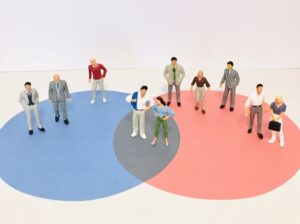
1点目は「業務を自動化できる範囲」について比較してみます。
まず、Excelマクロで自動化できるのは、OfficeソフトやEdgeなど、
Microsoft社が提供しているアプリケーションやブラウザを使う操作のみになります。
Microsoft社以外のアプリケーションを挟む作業の場合、
自動化のシナリオを組むことはできません。
一方で、RPAについては、RPAを提供している企業とは関係なく、
どのアプリケーションやブラウザであっても、基本的には対応可能です。
ですので、Microsoft社のアプリケーションはもちろん、
自社で使っている各種管理システムやツール、WEBブラウザなど
複数を横断する作業であっても、自動化のシナリオを組むことができます。
②処理可能な量、速度

2点目は「処理可能な量、速度」について比較していきましょう。
まず、Excelマクロは、Excelが搭載されているPC上で動くため、
PCのスペックによって処理可能な量や速度が大きく左右されます。
もし、PCのスペックに対して多すぎる処理をさせようとすると、
動作が遅くなったり、フリーズしたりする可能性があるので注意が必要です。
一方で、RPAについては、製品タイプにもよりますが、
提供企業のサーバー上やクラウド上で動作するRPAもあり、
その場合にはPCのスペックに左右されることなく、
大量のデータ処理を高速で行うことができます。
なお、RPAの中には、PCに直接インストールして使うタイプもあり、
その場合には、Excelマクロ同様、PCのスペックに左右される可能性が高いため、
なるだけ性能の良いPCを準備しましょう。
③難易度/プログラミングスキルの必要性

3点目は「難易度/プログラミングスキルの必要性」について比較をします。
上述の内容と重複しますが、Excelマクロについては、
プログラミング言語(VBA)の習得が必要であり、一般的には難易度が高めです。
ごく単純な自動化であれば、VBAの知識を抜きに、
ネット上で調べた情報などをもとにして自動化のシナリオを組むことが可能ですが、
複雑な処理や何らかの修正・エラー対応などには、やはりVBAの知識が必要となるため、
プログラミングスキルが乏しい場合、現場での運用は現実的ではありません。
また、そういったスキルを習得している人材が多くはないため、
現場レベルでどこまで活用できるかは人材次第となります。
一方でRPAは、基本的にはプログラミングスキルは不要です。
よくある操作についてはテンプレートがあらかじめ準備されている等、
一部の手順をアレンジするだけで自動化シナリオが組めたり、
クリックやドラッグといった簡単な操作でシナリオを組めたり、
視覚的にわかりやすい操作方法が主流となっています。
もちろん、プログラミングスキルを併せ持つことで、
より効果的に活用できるケースもありますが、
一般的には、現場の事務スタッフでも十分に活用できている事例が多数あり、
難易度によるハードルは低いと言えるでしょう。
④費用・コスト

4点目は「費用・コスト」に関する比較です。
まず、Excelマクロですが、ExcelをはじめとするOfficeソフトは、
ほとんどの企業で既に導入され、マクロの利用にかかわらず必要とされており、
月額のコストについても、そもそも企業側で織り込み済みであるため、
新たな出費として捉える必要がほぼありません。
一方、RPAについては、新規導入となるため、
導入費用と月額コストが上乗せになります。
肝心の費用は、RPAの提供企業や製品タイプによって様々で、
年額で数百万円にのぼるケースから、最近では無料のRPAもあります。
それぞれ、規模・機能・得意分野・サポートなどに差がありますので、
自社に適した製品を選ぶ必要があるでしょう。
なお、確かにコストは上乗せになりますが、
RPAによる自動化によって人件費を削減できたり、スタッフの生産性が向上したりと、
コスト以上の価値が生まれる可能性も忘れてはなりません。
⑤サポート
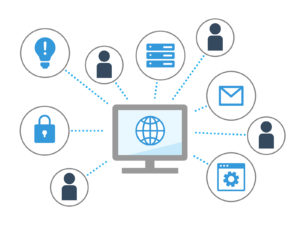
最後に比較する5点目は「サポート」面です。
まず、Excelマクロですが、特にサポート体制はないため、
不明な点などがある場合、自身で調べて対応する必要があります。
もし、対応できる範囲を超えている場合には、
マクロやVBAを専門に扱う業者を調べ、別途有料で手配をする方法もあります。
一方でRPAですが、契約内容の中にサポート体制が含まれていたり、
別途オプション(有料)でサポートを依頼できたりと、
何らかのサポート体制を持つ製品が多くなっています。
サポートの内容としては、チャットやWEB会議などによるヘルプデスクの他、
テンプレートなどの提供、セミナーや勉強会、シナリオ作成代行などが挙げられます。
また、専任の担当者が付くケースもありますので、
自社内で自動化を完結するのが難しい場合には、
こうしたサポート面を活用するとスムーズです。
RPAとExcelマクロの使い分けポイント

ここまでRPAとExcelマクロの違いについて、主な5つの視点で比較をしてきました。
それぞれの特徴が見えてきましたでしょうか。
お分かりの通り、この2つはどちらが優れている、ということではなく、
どのような業務を自動化したいのか、誰が自動化に当たるのか等、
いくつかの要素で切り分けて、より適するものを利用することが大切です。
ここでは、その使い分けのポイントを整理してみたいと思います。
◆Excelマクロが適する場面
●Microsoft社の製品内で完結する業務の自動化
(売上を月次別にグラフにする、スタッフの勤務状況を表にまとめる、
Excelのメールアドレスデータを元にOutlookのメールを自動送信する、等)
●PCに負荷が高くなりすぎないような、比較的少量のデータ処理
●プログラミングスキルに精通する人材がいる場合
●新たなコストをかけることなく業務の自動化をしたい場合 etc.
◆RPAが適する場面
●Microsoft社の製品に限らず、複数のアプリケーションやWEBサイト等をまたぐ処理の自動化
●大量のデータ処理
●プログラミングスキルが高くないスタッフで運用をしたい場合
●サポート体制を活用しながら自動化をしたい場合 etc.
◆両者の併用も!
なお、状況によって、2つを併用するとより効果を発揮するシーンもあるでしょう。
例えば、すでにExcelマクロで自動化している業務が一部ある場合、
それを活かしながら、その成果物をRPAで更に自動処理することも可能なのです。
RPAの活用事例
では、ここからは、より自動化の範囲が広いRPAについて、
3つの活用事例をご紹介したいと思います。
弊社は、特に会計士・税理士・社労士など
士業分野を得意としておりますので、その分野での事例となりますが、
一般企業にも応用可能な事例、かつ、シンプルでわかりやすいものを選びました。
◆「新規顧客登録」での活用事例

会計事務所で新規顧客を獲得した際、
その顧問先の様々なデータ(会社名、代表者名、住所、電話番号、口座情報など)を
業務上必要なソフト等に登録していく作業が必要となります。
場合によっては、その顧問先の公式サイトを参照して
情報を取ってくる、といった作業も必要です。
例)
会計ソフト、申告ソフト、給与ソフト、請求書の雛形、業務管理ツール、年賀状ソフトetc.
RPA活用以前は、契約書などを元に、スタッフが入力やコピペを繰り返しており、
単純な繰り返しにストレスがかかる点や、転記ミス、登録漏れ等が課題でした。
◆◆◆ここでRPA活用!◆◆◆
まずスタッフが、所定のファイル(Excelなど)に
登録の対象となるデータを一通り入力する。
↓
あとは、そのファイルをRPAロボットが参照し、必要な情報を適宜取り出し、
必要なソフト等に全て自動で入力してくれる、というシナリオを作成。
その結果、最初のファイルへの入力さえ間違えなければ、
あとはボタン一つで全ての入力が終わり、ミスもなく、
所要時間も5分の1以下に削減されました。
◆「請求書作成業務」での活用事例

顧問先へ送付する請求書には、メールで送るケースと郵送で送るケースがあります。
また、請求項目も様々な種類があり、
顧客数も個人・法人を合わせると数百にのぼる、という状況の中、
RPA活用以前は、数ヶ月に一度、ミスが発生していました。
業務上、金額にまつわるミスが出ることは何としても避けたい事態です。
また、請求書の発行時期は、丸2〜3日の期間、
特定のスタッフがかかりきりで作業が必要でした。
◆◆◆ここでRPA活用!◆◆◆
元々は人手を使い、「顧客情報」のデータから、
顧客名、請求年月日、請求項目、請求金額、備考等の必要な項目をピックアップし、
別の請求書ファイルに転記していましたが、
その作業を丸ごとロボットに任せるシナリオを作成。
人間が行う転記では、一つ一つコピーと貼り付けを行いますが、
RPAロボットでは、全ての事項を一気にコピーして、
一気に貼り付けを行うことができるため、
その作業時間は、多く見積もっても2〜3時間で済むようになりました。
◆◆◆さらにRPA活用!◆◆◆
加えて、メール送付の場合は、
「入力済の請求書ファイルをPDF化→所定のフォルダに保存
→そのデータをメールに添付し下書きに置く」
ここまでをRPAロボットに作業させるシナリオを追加。
一方、郵送の場合には、
「入力済の請求書ファイルを所定のフォルダに保存→印刷」
というシナリオを追加。
いずれも、最後には人の目でチェックをして送るというフローを確立。
こうすることで、全体としての作業時間も半分以下になった上、
人の介入するタイミングが限られることで担当者も集中してチェックでき、
ミス防止にも繋がりました。
◆「二重仕訳防止」における活用事例
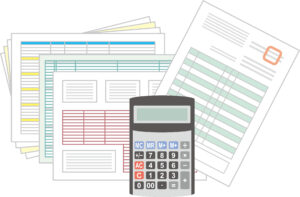
会計事務所の主な業務に記帳代行があります。
顧問先の様々なお金の出入りを記録するという業務で、
顧問先から領収書や明細などのデータを受け取り、必要な箇所に入力する、というものです。
ところが、このところキャッシュレス化が進み、
クレジットカードを利用した決済が増えたため、
同じ決済内容がまず領収書で届き、更にクレジット明細にも載っている、
という状況が増えてしまいました。
両方を記帳してしまうと、二重での計上になってしまうため、
そうならないよう事前に気付く必要があるのですが、
人が行う以上、100%の精度は厳しいのが実情です。
◆◆◆ここでRPA活用!◆◆◆
「二重仕訳に該当する可能性のある取引を、全ての仕訳の中から抽出する」
というシナリオを作成。
(日付と金額が合致する項目や、金額と適用が同じ項目等、
一定の条件に当てはまる項目を抜き出す指示)
その抽出された項目を人の目で再度チェックして、
二重になっているものを削除するという仕組みを確立。
このことにより、二重仕訳がそのままになってしまうリスクを防ぐと共に、
RPAがチェックをしてくれる安心感から、
記帳担当者の心理的ストレス軽減、記帳のスピード向上へ繋がりました。
このように、多量のデータの中から一定の条件に当てはまるものだけを抜き出す、
といった作業も、比較的簡単にRPAを活かせる分野となります。
———-
ここまで3つの事例をご紹介しました。いかがでしたか?
お心当たりの業務があったでしょうか。
この他にも、弊社RPAのリアルな活用事例について、
クライアントにインタビューをしておりますので、ぜひこちらもご覧ください。
まとめ
以上、こちらのコラムでは、RPAとExcelマクロの違いについて、
特徴を比較しつつ、事例とともにお伝えしてまいりました。
繰り返しになりますが、これらの使い分けについては、
自社の課題や、自動化したい業務を洗い出した上で、
その状況に合う選択をしていくことが肝要です。
また、今後、少子高齢化が進み、
ますます人手の確保が難しくなる状況を見通した場合、
専門スキル抜きに取り扱うことができ、業務効率化に大きく貢献するRPAは、
より一層必要とされていくことが予想されます。
ついては、今の内からRPAの導入を模索し、徐々にノウハウを溜めていくことは、
未来のより良い企業運営のために必要なことではないでしょうか。
弊社RPA「EzRobot」は、
●シンプル・簡単
●ダウンロード可能な多数の自動化シナリオ
●低コストで充実のサポート
などを魅力とし、全国の士業事務所をはじめ、
一般企業への導入実績もございます。
ご興味のある方はぜひお気軽にお問合せくださいませ。






